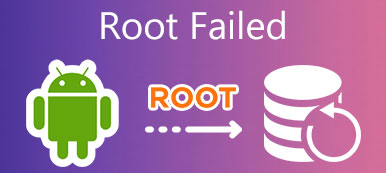Η ριζοβολία της συσκευής μου είναι πάντα ένα καυτό θέμα στα φόρουμ και τις κοινότητες. Σήμερα, δεν μπορούμε να ζήσουμε για μια ώρα χωρίς διαφορετικές έξυπνες συσκευές. Έχει νόημα όταν θεωρείτε ότι σχεδόν μπορεί να κάνει τα πάντα, από το να έρθετε σε επαφή με τους φίλους σας για να έχετε πρόσβαση σε κοινωνικά μέσα, να κοιτάξετε βίντεο για να ακούσετε τα αγαπημένα σας τραγούδια, να γράφετε λίστα αγορών για να παρακολουθείτε την υγεία κ.λπ. είναι κάτι που δεν μπορείτε να κάνετε στη συσκευή σας, όπως η κατάργηση των προεγκατεστημένων εφαρμογών ή η μετακίνηση των εφαρμογών σας στην κάρτα SD, εκτός αν διορθώσετε την κινητή συσκευή σας.

Εάν διαθέτετε μια συσκευή Android, μπορεί να διαπιστώσατε ότι το ριζωμένο τηλέφωνο είναι ένα καυτό θέμα στα φόρουμ και τις κοινότητες του Android. Οι περισσότεροι άνθρωποι απλά θέλουν να ξέρουν πώς να ρίζα το τηλέφωνό τους. Αλλά σύμφωνα με την έρευνά μας, δεν καταλαβαίνουν τι σημαίνει αυτό και άλλες βασικές γνώσεις. Για να είμαι ειλικρινής, είναι πολύ επικίνδυνο αν δεν ξέρετε τι σημαίνει η δράση σας και ποια αποτελέσματα μπορεί να οδηγήσει η ενέργεια. Ως εκ τούτου, θα επικεντρωθούμε στο να μοιραζόμαστε όλα όσα πρέπει να γνωρίζετε σχετικά με την ριζοβολία μιας συσκευής Android, όπως το τι είναι η ριζοβολία Android και πώς να το κάνουμε σωστά.
- Μέρος 1: Τι σημαίνει η ρίζα ενός τηλεφώνου;
- Μέρος 2: Είναι ασφαλές να ριζώνετε το τηλέφωνό σας
- Μέρος 3: Προετοιμασία για ριζοβολία τηλεφώνου
- Μέρος 4: Πώς να ρίζατε το τηλέφωνό σας χωρίς υπολογιστή
- Μέρος 5: Πώς να ρίζατε τηλέφωνο / tablet Android με τον υπολογιστή
- Μέρος 6: Πώς να ρίζα Kindle HD Pro
- Μέρος 7: Πώς να ρίζα το iPhone / iPad
Μέρος 1: Τι σημαίνει να ρίζατε ένα τηλέφωνο;
Πριν από τη ρίζα της συσκευής σας, ας μιλήσουμε για το τι σημαίνει ρίζα ενός τηλεφώνου ή άλλων συσκευών. Εν συντομία, απλώς πάρτε το τηλέφωνο Android ως παράδειγμα, ρίζα ενός τηλεφώνου Android σημαίνει λήψη των δικαιωμάτων πρόσβασης root ή πρόσβασης υπερ-χρήστης. Ένας επιτραπέζιος υπολογιστής, για παράδειγμα, επιτρέπει σε πολλούς χρήστες να έχουν πρόσβαση σε διαφορετικούς λογαριασμούς. Ωστόσο, μόνο ο χρήστης διαχειριστή έχει κάποια δικαιώματα, όπως εγκαθιστά το λογισμικό, αλλάζει ρυθμίσεις διαμόρφωσης και άλλα. Ένας λογαριασμός superuser στο smartphone μοιάζει πολύ με τον λογαριασμό διαχειριστή στον Η / Υ. Σας επιτρέπει να έχετε πρόσβαση στο λειτουργικό σύστημα. Με μια λέξη, η ριζοβολία ενός τηλεφώνου σημαίνει ότι μπορείτε να πάρετε περισσότερη δύναμη, καθώς και περισσότερες πιθανότητες για ζημιά.
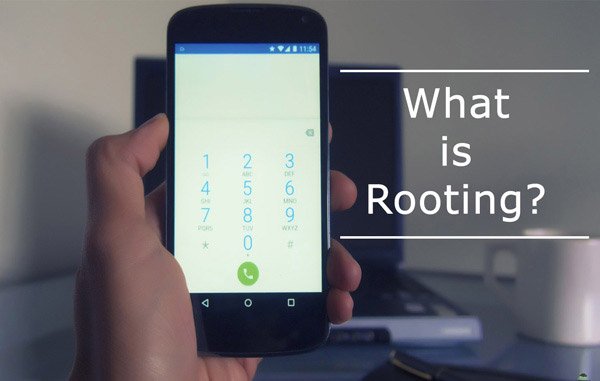
Μέρος 2: Είναι ασφαλές να ρίζατε το τηλέφωνό σας
Είναι ασφαλές να ρίζατε ένα τηλέφωνο Android, το Kindle ή το iPhone; Η απάντηση μπορεί να είναι πολύ διαφορετική ανάλογα με το ποιος απαντά αυτή την ερώτηση. Οι κατασκευαστές και οι μεταφορείς δεν ενθαρρύνουν τους πελάτες να ριζώνουν το τηλέφωνο, εν μέρει επειδή οι ανειδίκευτοι χειριστές των δικαιωμάτων υπερχρήστης μπορούν να προκαλέσουν καταστροφές, ακόμη και να χτίσουν τη συσκευή σας.
Από την άλλη πλευρά, για τους έμπειρους χρήστες, ο κίνδυνος βλάβης του τηλεφώνου κατά τη διάρκεια της ριζοβολίας είναι ελάχιστος, ενώ τα πιθανά οφέλη είναι πιο εντυπωσιακά.
Εδώ αναφέρουμε τους κύριους κινδύνους της ριζοβολίας:
1. Αφήστε την εγγύηση. Μόλις ριζώ το τηλέφωνό μου, δεν μπορώ να απολαύσω την εγγύηση πια.
2. Αυξήστε την ευπάθεια ασφαλείας. Η απόκτηση πρόσβασης root σε smartphone μπορεί να υπονομεύσει την ασφάλεια. Οι υπηρεσίες και οι εφαρμογές που μοιράζονται απεριόριστα δικαιώματα ρίζας μπορούν να κάνουν το σύστημα επιρρεπές σε κακόβουλα προγράμματα.
3. Απώλεια δεδομένων και βλάβη συσκευής. Σε περίπτωση που το ριζωμένο τηλέφωνο πάει στραβά, τα δεδομένα και η συσκευή σας ενδέχεται να καταστραφούν.
Μέρος 3: Προετοιμασία για ριζοβολία τηλεφώνου
Δεδομένου ότι η ριζοβολία του τηλεφώνου σας είναι μια επικίνδυνη διαδικασία, σας προτείνουμε να κάνετε κάποια προετοιμασία για αυτό.
1. Πρώτα απ 'όλα, φορτίστε το τηλέφωνό σας τουλάχιστον στο 80% της χωρητικότητας της μπαταρίας. Αυτό γίνεται για να αποφευχθεί η διακοπή της διαδικασίας με διακοπή λειτουργίας.
2. Εγκαταστήστε και ενημερώστε προγράμματα οδήγησης τηλεφώνου. Μπορείτε να κατεβάσετε προγράμματα οδήγησης από τον ιστότοπο του κατασκευαστή σας. Εάν έχετε εγκαταστήσει τα προγράμματα οδήγησης, ενημερώστε το.
3. Απενεργοποιήστε το λογισμικό προστασίας από ιούς και το τείχος προστασίας.
4. Βεβαιωθείτε ότι έχετε καταλάβει τι είναι η ριζοβολία Android και πάρετε μια κατάλληλη μέθοδο για να το κάνετε.
5. Δημιουργήστε αντίγραφα ασφαλείας του τηλεφώνου σας με Apeaksoft Android Data Extraction πριν την ριζοβολία του τηλεφώνου σας.

Τι μπορεί να κάνει η εξαγωγή δεδομένων Android;
1. Εξαγάγετε απλά δεδομένα από το τηλέφωνό σας στον υπολογιστή σας.
2. Προστατεύστε όλα τα δεδομένα και τα περιεχόμενα στην αρχική κατάσταση και ποιότητα.
3. Μην καταστρέφετε τα τρέχοντα δεδομένα στο τηλέφωνό σας ενώ κάνετε αντίγραφα ασφαλείας
4. Χειριστείτε επαφές, ιστορικό κλήσεων, SMS, MMS, φωτογραφίες, μουσική, βίντεο, έγγραφα, δεδομένα εφαρμογών και πολλά άλλα.
5. Εργαστείτε σε όλα τα smartphones της Samsung, HTC, LG, Google, MOTO, Sony, Huawei, κλπ.
6. Υποστήριξη Android O / N / M και παλαιότερες εκδόσεις.
7. Διατίθεται στα Windows 10 / 8 / 8.1 / 7 / XP και Mac OS.
Μέρος 4: Πώς να ρίζατε το τηλέφωνό σας χωρίς υπολογιστή
Υπάρχουν χιλιάδες μοντέλα τηλεφώνων από διαφορετικούς κατασκευαστές. Μερικά από αυτά είναι εύκολο να ριζωθούν, άλλα έχουν σοβαρούς κανονισμούς ασφαλείας. Κανένα πακέτο εργαλείων δεν μπορεί να ριζώσει όλα τα τηλέφωνα στην αγορά.
Πώς να ρίζα τη Samsung τηλέφωνο
Βήμα 1: Προχωρήστε για λήψη της τελευταίας έκδοσης του SuperSU για τηλέφωνο ή tablet Samsung. Το SuperSU είναι διαθέσιμο ως αρχείο ZIP που αναβοσβήνει με TWRP. Σας παρέχει πρόσβαση ρίζας μαζί με τις δυνατότητες διαχείρισης της εφαρμογής Android του SuperSU.
Βήμα 2: Μόλις εγκαταστήσετε το πρόγραμμα και επανεκκινήσετε την ανάκτηση TWRP, θα σας υποδεχτεί με την αρχική οθόνη TWRP για να εγκαταστήσετε το πρόγραμμα. Μετακινηθείτε προς τα κάτω και μεταβείτε στο αρχείο SuperSU ZIP που μεταφέρατε νωρίτερα.
Βήμα 3: Σύρετε για να επιβεβαιώσετε το φλας για την αναδυόμενη οθόνη. Χρειάζονται λίγα δευτερόλεπτα για να αναβοσβήνει το πακέτο SuperSU προτού κάνετε κλικ στο κουμπί "Wipe cache / Dalvik" που εμφανίζεται και σύρετε για επιβεβαίωση.
Βήμα 4: Μετά τη διαδικασία, μπορείτε να πατήσετε το κουμπί "Επανεκκίνηση συστήματος" για εύκολη εκκίνηση στο τηλέφωνο Android.
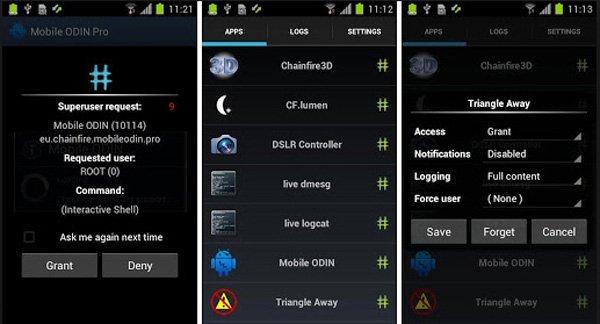
Πώς να ρίζα το LG τηλέφωνο
Βήμα 1: Βάλτε το τηλέφωνό σας LG στο διαδίκτυο, μεταβείτε στις "Ρυθμίσεις"> "Ασφάλεια" και ενεργοποιήστε το "Άγνωστες πηγές". Αναζητήστε και κατεβάστε το Stump Root Tool APK στο πρόγραμμα περιήγησης του κινητού σας.
Βήμα 2: Ανοίξτε το κιτ εργαλείων εκρίζωσης LG μετά την εγκατάσταση, πατήστε το κουμπί Grind για να ξεκινήσει η ριζοβολία του τηλεφώνου σας αμέσως.
Βήμα 3: Περιμένετε να ολοκληρωθεί η διαδικασία και εγκαταστήστε το SuperSU από το Google Play Store.
Έχουμε εισαγάγει πιο λεπτομερή βήματα και περισσότερα εργαλεία για την εξάπλωση την ριζοβολία της LG συσκευές.
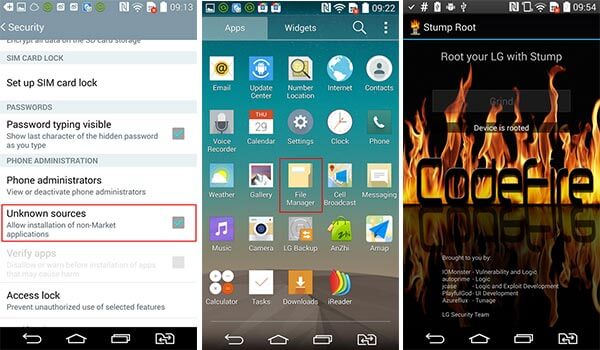
Πώς να ριζώσω το κινητό τηλέφωνο
Βήμα 1: Εκτελέστε το OneClickRoot μετά την εγκατάσταση του στον υπολογιστή σας. Ενεργοποιήστε τη λειτουργία Debugging USB στο τηλέφωνό σας και συνδέστε τον στον υπολογιστή σας.
Βήμα 2: Αφού εντοπιστεί το τηλέφωνό σας, κάντε κλικ στο κουμπί "Root Now" για να ενεργοποιήσετε τη διαδικασία ριζοβολίας του τηλεφώνου. Όταν ολοκληρωθεί, αποσυνδέστε το τηλέφωνό σας και επανεκκινήστε το για να αποκτήσετε πρόσβαση root.

Πώς να διορθώσετε το τηλέφωνο HTC
Βήμα 1: Αναζήτηση και λήψη του HTC Quick Root στον υπολογιστή σας. Στη συνέχεια, εγκαταστήστε τον στον υπολογιστή σας.
Βήμα 2: Ξεκλειδώστε το τηλέφωνό σας HTC, μεταβείτε στις "Ρυθμίσεις"> "Power" και απενεργοποιήστε το "Fastboot", καθώς και ενεργοποιήστε το "USB Debugging". Συνδέστε το τηλέφωνό σας στον υπολογιστή σας.
Βήμα 3: Ξεκινήστε το HTC rooting toolkit, επιλέξτε "Insecure Boot" ή "Universal Exploit" από το μενού "Root Method" και πατήστε το κουμπί "Root Device" για να πάρετε αυτό που θέλετε.
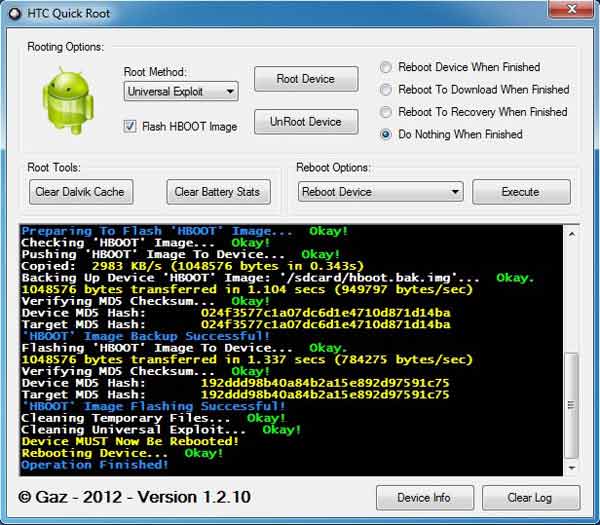
Εκτός από τα εργαλεία που αναφέρονται παραπάνω, υπάρχουν πολλοί τρόποι να ριζώνετε το τηλέφωνο, όπως το KingRoot, το Android SDK, το Kingo Root και πολλά άλλα. Μπορείτε να μεταβείτε στους ιστότοπους προγραμματιστών και να ελέγξετε αν υποστηρίζεται το μοντέλο του τηλεφώνου σας.
Πώς να ρίζατε τη συσκευή Android με το Kingo Root
Kingo Root είναι ένας απλός τρόπος για τη ρίζα της συσκευής χωρίς υπολογιστή. Λειτουργεί στο Android 4.4 και παραπάνω.
Βήμα 1: Συνδέστε τη συσκευή σας Android σε δίκτυο Wi-Fi, μεταβείτε στις "Ρυθμίσεις"> "Ασφάλεια" και ενεργοποιήστε "Άγνωστες πηγές". Αυτό σας επιτρέπει να εγκαταστήσετε APK από άλλες πηγές εκτός από καταστήματα εφαρμογών.
Βήμα 2: Επισκεφτείτε τον ιστότοπο Kingo Root στο πρόγραμμα περιήγησης του κινητού σας και λάβετε το αρχείο APK και στη συνέχεια εγκαταστήστε το στη συσκευή σας.
Βήμα 3: Ανοίξτε το APK από το App Drawer, πατήστε στο "Once Click Root" για να ξεκινήσετε τη συσκευή rooting χωρίς υπολογιστή.
Καλύτερα να φορτίζετε πλήρως τη συσκευή σας πριν την ριζώσετε.

Μέρος 5: Πώς να ρίζα το τηλέφωνο / tablet Android στον υπολογιστή
Χρησιμοποιούμε το CF Auto Root ως παράδειγμα για να σας δείξουμε τη ροή εργασίας, καθώς υποστηρίζει ένα ευρύτερο φάσμα συσκευών.
Βήμα 1: Πρώτα, ξεκλειδώσετε τη συσκευή σας Android, μεταβείτε στις "Ρυθμίσεις"> "Σχετικά με το τηλέφωνο / Σχετικά με το tablet" και θυμηθείτε την τιμή στην ενότητα "Αριθμός κατασκευής". Επίσης, ενεργοποιήστε τον εντοπισμό σφαλμάτων USB στις "Ρυθμίσεις"> "Επιλογές προγραμματιστή".
Βήμα 2: Γυρίστε στον υπολογιστή σας, επισκεφθείτε τον ιστότοπο CF Auto Root, αναζητήστε το πακέτο που ευθυγραμμίζεται με τον αριθμό κατασκευής και κάντε κλικ στο "Λήψη" για να το λάβετε. Στη συνέχεια, συνδέστε τη συσκευή σας Android στον υπολογιστή χρησιμοποιώντας ένα καλώδιο USB.
Το CF Auto Root υποστηρίζει τις περισσότερες συσκευές από Samsung, Moto, HTC, LG, Google κ.λπ. Εάν δεν μπορείτε να βρείτε το αντίστοιχο πακέτο, καλύτερα να μεταβείτε σε άλλο εργαλείο.
Βήμα 3: Εκτελέστε το Odin3, επιλέξτε τα πλαίσια ελέγχου "Auto Reboot" και "F Reset Time". Αφού εντοπιστεί η συσκευή σας, μπορείτε να δείτε τις πληροφορίες να εμφανίζονται στην περιοχή "Μήνυμα". Πατήστε το κουμπί "PDA" στη δεξιά πλευρά και ανοίξτε το αρχείο CF Auto Root που μόλις κατεβάσατε. Διατηρήστε τα πάντα από προεπιλογή και κάντε κλικ στο κουμπί Έναρξη για να ξεκινήσετε αμέσως τη ριζοβολία της συσκευής.
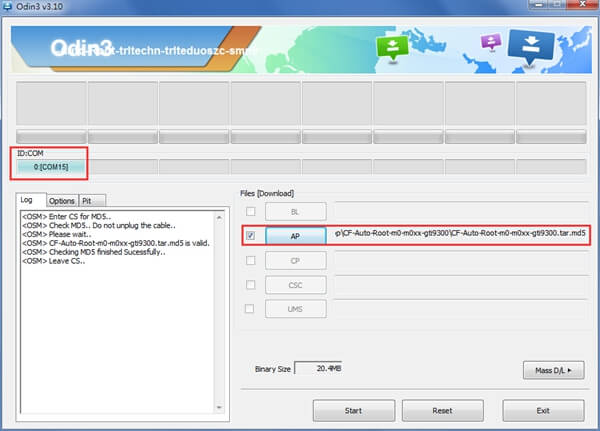
Μέρος 6: Πώς να ρίζα Kindle HD Pro
Το Kindle HD Pro τρέχει ένα ειδικό λειτουργικό σύστημα Fire OS, το οποίο βασίζεται σε συστήματα Android. Ακολουθήστε τα παρακάτω βήματα για να χρησιμοποιήσετε το Kindle Fire Utility για να ξεκινήσετε τη συσκευή με Fire OS.
Βήμα 1: Βεβαιωθείτε ότι έχετε εγκαταστήσει προγράμματα οδήγησης Kindle Fire HD στον υπολογιστή σας, φορτίστε πλήρως τη συσκευή Kindle, μεταβείτε στις "Ρυθμίσεις"> "Περισσότερα"> "Συσκευή" και ενεργοποιήστε την επιλογή "Να επιτρέπεται η εγκατάσταση εφαρμογών". Στη συνέχεια, συνδέστε τον στον υπολογιστή χρησιμοποιώντας το καλώδιο USB που συνοδεύει τη συσκευή σας.
Βήμα 2: Δημιουργήστε έναν νέο φάκελο στην επιφάνεια εργασίας του υπολογιστή σας και αποθέστε ένα όνομα, όπως rooting. Επισκεφτείτε τον ιστότοπο XDA Developers στο πρόγραμμα περιήγησής σας και αποσυμπιέστε τα περιεχόμενα στο φάκελο "rooting".
Βήμα 3: Ξεκινήστε το αρχείο "run.bat" στο φάκελο rooting. Εάν το "ADB Status" δείχνει "Online", αυτό σημαίνει ότι το Kindle σας εντοπίστηκε. Στη συνέχεια, εκτελέστε την επιλογή "Install Permanent Root with Superuser" κάτω από το "Bootloader Menu". Χρειάζεται λίγος χρόνος για την εγκατάσταση και τη ρίζα της συσκευής.

Βήμα 4: Όταν εμφανιστεί το μήνυμα "Εγκατεστημένη ρίζα" στην οθόνη, αυτό σημαίνει ότι η συσκευή σας έχει ριζική επιτυχία. Διατηρήστε το Kindle Fire HD Pro συνδεδεμένο στον υπολογιστή σας.
Βήμα 5: Εκτελέστε ξανά το αρχείο "run.bat", επιλέξτε "Πρόσθετα (Απαιτείται | Root) κάτω από το Μενού Bootloader" αυτή τη φορά και μετά "Εγκαταστήστε το Google Apps / Go Launcher EX". Περιμένετε να εγκατασταθεί το Play Store στη συσκευή σας.
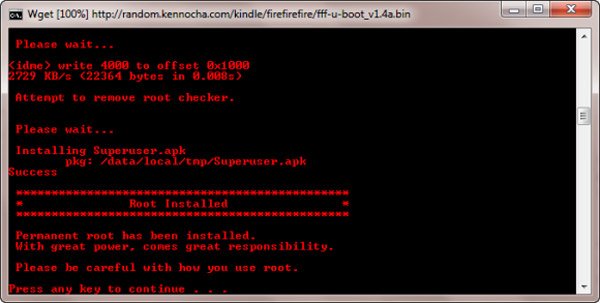
Συγχαρητήρια! Τώρα, μπορείτε να χρησιμοποιήσετε το Kindle Fire HD Pro ως άλλη συσκευή tablet Android, καθώς και να εγκαταστήσετε εφαρμογές από το Google Play Store.
Μέρος 7: Πώς να ρίζα το iPhone / iPad
Η ρίζα του iPhone, επίσης γνωστή ως jailbreak iPhone, είναι μια δημοφιλής μέθοδος για να αποκτήσετε πλήρη έλεγχο του iPhone ή του iPad. Ωστόσο, η Apple κυκλοφορεί συχνά ενημερώσεις για να αποτρέψει τους χρήστες από την εκκίνηση της συσκευής που εκτελεί iOS. Αν θέλετε να εκκινήσετε μια συσκευή, όπως το iPhone ή το iPad, μην την ενημερώσετε στο iOS 11. Και ο παρακάτω οδηγός θα μπορούσε να σας βοηθήσει να απλοποιήσετε τη διαδικασία.
Βήμα 1: Κατεβάστε τα εργαλεία που απαιτούνται για τη ρίζα της συσκευής στον υπολογιστή σας. Εδώ χρησιμοποιούμε το "Yalu Jailbreak IPA για iOS 10.2" και το "Cydia Impactor". Αποσυμπιέστε το ληφθέν αρχείο Cydia Impactor και ξεκινήστε το.
Βήμα 2: Συνδέστε το iPhone ή το iPad στον υπολογιστή σας χρησιμοποιώντας το καλώδιο Lightning. Ο Cydia Impactor θα πρέπει να αναγνωρίζει αυτόματα τη συσκευή.
Εάν το iPhone σας δεν εντοπιστεί, δοκιμάστε να συνδέσετε ξανά τις δύο συσκευές ή χρησιμοποιήστε άλλο καλώδιο Lightning.
Βήμα 3: Στη συνέχεια, ανοίξτε το φάκελο που περιέχει το αρχείο "yalu 102_alpha.ipa", σύρετε και αποθέστε το στην εφαρμογή Cydia Impactor. Κάντε κλικ στο κουμπί "Έναρξη" και πατήστε "OK" όταν σας ζητηθεί.
Βήμα 4: Εισαγάγετε τη διεύθυνση email του Apple ID και πατήστε "OK" και, στη συνέχεια, πληκτρολογήστε τον κωδικό πρόσβασης Apple ID και κάντε ξανά κλικ στο "OK". Στη συνέχεια, το Cydia Impactor θα πρέπει να εγκαταστήσει την εφαρμογή Yalu στη συσκευή σας iOS.
Βήμα 5: Μεταβείτε στη συσκευή σας iOS, εντοπίστε στις "Ρυθμίσεις"> "Γενικά"> "Προφίλ και Διαχείριση συσκευών". Αγγίξτε το όνομα προφίλ και πατήστε "Εμπιστοσύνη" για να συνεχίσετε.
Βήμα 6: Εκτελέστε την εφαρμογή "Yalu" από την αρχική οθόνη του iPhone σας, αγγίξτε "Μετάβαση" για να ξεκινήσετε τη ριζοβολία της συσκευής. Χρειάζεται λίγος χρόνος για να ολοκληρωθεί η διαδικασία. Μην ξεχνάτε να μην αγγίζετε τη συσκευή σας κατά τη διάρκεια της διαδικασίας.
Βήμα 7: Μετά από σας iPhone επανεκκίνηση, Η εφαρμογή Cydia θα πρέπει να εμφανίζεται στην αρχική σας οθόνη. Ανοίξτε το; μπορείτε να εγκαταστήσετε οποιεσδήποτε εφαρμογές όπως θέλετε.
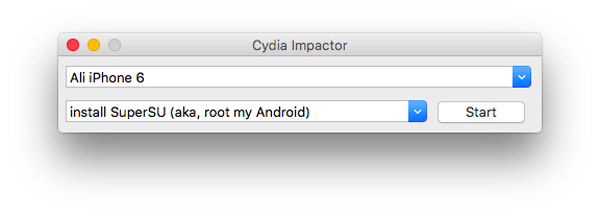
Συμπέρασμα
Σε αυτό το σεμινάριο, επικεντρώσαμε τον τρόπο με τον οποίο πρέπει να ριζώνουμε συσκευές που λειτουργούν με Android, Fire OS και iOS. Όπως μπορείτε να δείτε, είναι εντελώς διαφορετικά λειτουργικά συστήματα, οπότε πρέπει να χρησιμοποιήσετε διαφορετικές μεθόδους για να αποκτήσετε το προνόμιο πρόσβασης root. Για συσκευές Android, υπάρχουν περισσότερες επιλογές, αλλά πρέπει να επιλέξετε το σωστό εργαλείο βάσει των μοντέλων τηλεφώνου σας. Kindle Fire Utility είναι μια καλή επιλογή για τη ρίζα της συσκευής που εκτελεί Fire OS. Και αν θέλετε να jailbreak iPhone ή iPad, πρέπει να επιλέξετε εργαλεία με βάση την έκδοση iOS σας.



 Αποκατάσταση στοιχείων iPhone
Αποκατάσταση στοιχείων iPhone Αποκατάσταση συστήματος iOS
Αποκατάσταση συστήματος iOS Δημιουργία αντιγράφων ασφαλείας και επαναφορά δεδομένων iOS
Δημιουργία αντιγράφων ασφαλείας και επαναφορά δεδομένων iOS iOS οθόνη εγγραφής
iOS οθόνη εγγραφής MobieTrans
MobieTrans Μεταφορά iPhone
Μεταφορά iPhone iPhone Γόμα
iPhone Γόμα Μεταφορά μέσω WhatsApp
Μεταφορά μέσω WhatsApp Ξεκλείδωμα iOS
Ξεκλείδωμα iOS Δωρεάν μετατροπέας HEIC
Δωρεάν μετατροπέας HEIC Αλλαγή τοποθεσίας iPhone
Αλλαγή τοποθεσίας iPhone Android Ανάκτηση Δεδομένων
Android Ανάκτηση Δεδομένων Διακεκομμένη εξαγωγή δεδομένων Android
Διακεκομμένη εξαγωγή δεδομένων Android Android Data Backup & Restore
Android Data Backup & Restore Μεταφορά τηλεφώνου
Μεταφορά τηλεφώνου Ανάκτηση δεδομένων
Ανάκτηση δεδομένων Blu-ray Player
Blu-ray Player Mac Καθαριστικό
Mac Καθαριστικό DVD Creator
DVD Creator Μετατροπέας PDF Ultimate
Μετατροπέας PDF Ultimate Επαναφορά κωδικού πρόσβασης των Windows
Επαναφορά κωδικού πρόσβασης των Windows Καθρέφτης τηλεφώνου
Καθρέφτης τηλεφώνου Video Converter Ultimate
Video Converter Ultimate Πρόγραμμα επεξεργασίας βίντεο
Πρόγραμμα επεξεργασίας βίντεο Εγγραφή οθόνης
Εγγραφή οθόνης PPT σε μετατροπέα βίντεο
PPT σε μετατροπέα βίντεο Συσκευή προβολής διαφανειών
Συσκευή προβολής διαφανειών Δωρεάν μετατροπέα βίντεο
Δωρεάν μετατροπέα βίντεο Δωρεάν οθόνη εγγραφής
Δωρεάν οθόνη εγγραφής Δωρεάν μετατροπέας HEIC
Δωρεάν μετατροπέας HEIC Δωρεάν συμπιεστής βίντεο
Δωρεάν συμπιεστής βίντεο Δωρεάν συμπιεστής PDF
Δωρεάν συμπιεστής PDF Δωρεάν μετατροπέας ήχου
Δωρεάν μετατροπέας ήχου Δωρεάν συσκευή εγγραφής ήχου
Δωρεάν συσκευή εγγραφής ήχου Ελεύθερος σύνδεσμος βίντεο
Ελεύθερος σύνδεσμος βίντεο Δωρεάν συμπιεστής εικόνας
Δωρεάν συμπιεστής εικόνας Δωρεάν γόμα φόντου
Δωρεάν γόμα φόντου Δωρεάν εικόνα Upscaler
Δωρεάν εικόνα Upscaler Δωρεάν αφαίρεση υδατογραφήματος
Δωρεάν αφαίρεση υδατογραφήματος Κλείδωμα οθόνης iPhone
Κλείδωμα οθόνης iPhone Παιχνίδι Cube παζλ
Παιχνίδι Cube παζλ